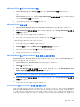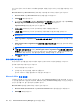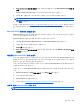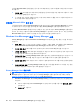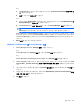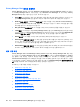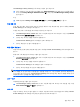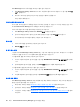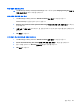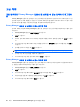HP ProtectTools User Guide-Windows XP, Windows Vista, Windows 7
Live Messenger 대화 기록 세션을 보려면 다음과 같이 하십시오.
1.
Live Messenger History Viewer 에서 마우스 오른쪽 버튼으로 아무 세션이나 누른 다음 View(보
기)를 선택합니다.
2.
메시지가 표시되면 선택한 보안 로그온 방법을 사용하여 인증합니다.
세션 내용이 해독됩니다.
특정 텍스트에 대한 세션 검색
뷰어 창에 표시된 (암호가 해독된) 세션의 텍스트만 검색할 수 있습니다. 이러한 세션은 일반 텍스
트에 Contact Screen Name(연락처 대화명)이 표시되는 세션입니다.
대화 기록 세션의 텍스트를 검색하려면 다음과 같이 하십시오.
1.
Live Messenger History Viewer 에서 Search(검색) 버튼을 누릅니다.
2.
검색 텍스트를 입력하고 원하는 검색 매개 변수를 구성한 다음 OK(확인)를 누릅니다.
뷰어 창에 해당 텍스트를 포함하는 세션이 강조 표시됩니다.
세션 삭제
1.
대화 기록 세션을 선택하려면 다음과 같이 하십시오.
2.
Delete(삭제)를 누릅니다.
열 추가 또는 제거
기본적으로 Live Messenger History Viewer 에는 가장 자주 사용되는 열 3 개가 표시됩니다. 디스플레
이에 추가 열을 추가하거나 디스플레이에서 열을 제거할 수 있습니다.
디스플레이에 열을 추가하려면 다음과 같이 하십시오.
1.
마우스 오른쪽 버튼으로 열 머리글을 누른 다음 Add/Remove Columns(열 추가/제거)를 선택합
니다.
2.
왼쪽 패널에서 열 머리글을 선택한 다음 Add(추가)를 눌러 오른쪽 패널로 옮깁니다.
디스플레이에서 열을 제거하려면 다음과 같이 하십시오.
1.
마우스 오른쪽 버튼으로 열 머리글을 누른 다음 Add/Remove Columns(열 추가/제거)
를 선택합
니다.
2.
오른쪽 패널에서 열 머리글을 선택한 다음 Remove(제거)를 눌러 왼쪽 패널로 옮깁니다.
표시된 세션 필터링
Live Messenger History Viewer 에 모든 계정에 대한 세션 목록이 표시됩니다. 또한 표시된 세션을 다
음을 기준으로 필터링할 수도 있습니다.
●
특정 계정. 자세한 내용은
61페이지의 특정 계정에 대한 세션 표시를 참조하십시오.
●
날짜 범위. 자세한 내용은
61페이지의 날짜 범위를 기준으로 세션 표시를 참조하십시오.
●
다른 폴더. 자세한 내용은
61페이지의 기본 폴더가 아닌 다른 폴더에 저장된 세션 표시를 참조
하십시오.
60
9 장 HP ProtectTools Privacy Manager (일부 모델만 해당)